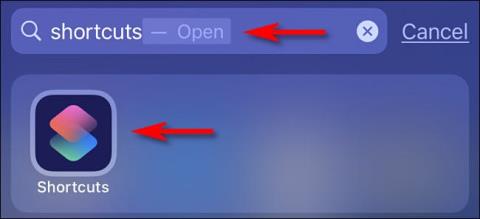Sådan slår du mørk tilstand til ved at trykke på bagsiden af iPhone

På iOS 14 introducerede Apple en ekstremt nyttig ny funktion kaldet Back Tap.

Ved at bruge en yderst nyttig tilgængelighedsfunktion kaldet Back Tap (iPhone 8 eller nyere, kører iOS 14 eller nyere), kan du hurtigt konfigurere afspilning eller pause musik med blot et tryk på bagsiden af telefonen to eller tre gange.
Denne funktion vil dog ikke være aktiveret som standard, og du skal konfigurere den manuelt. Bare følg de enkle trin i denne artikel.
Sådan fungerer Back Tap
Back Tap, først introduceret i iOS 14, bruger accelerometersensoren på iPhone (iPhone 8 og nyere) til at registrere, om du laver trykbevægelser på bagsiden af enheden, ord aktiverer en tilsvarende funktion, der er blevet konfigureret. I appen Indstillinger kan du konfigurere præferencer med to eller tre tryk for at starte bestemte opgaver på din telefon. Apple betragter dette som en tilgængelighedsfunktion, men den kan være nyttig for alle iPhone-brugere.
Indstil musik til at afspille eller sætte på pause ved hjælp af Back Tap
Del 1: Opret genvej til afspil/pause (afspil/pause)
For at konfigurere afspilning eller pause af musik ved hjælp af Back Tap, skal du bruge hjælp fra Apples genvej. Dette er en type automatiseret proces, som du kan konfigurere på din iPhone til at udføre en bestemt opgave.
Start først genvejsapplikationen. Hvis du ikke kan finde denne app på startskærmen, skal du stryge ned fra midten af skærmen, indtil søgelinjen vises, indtaste søgeordet " Genvej ", og derefter trykke på appikonet i resultaterne. .
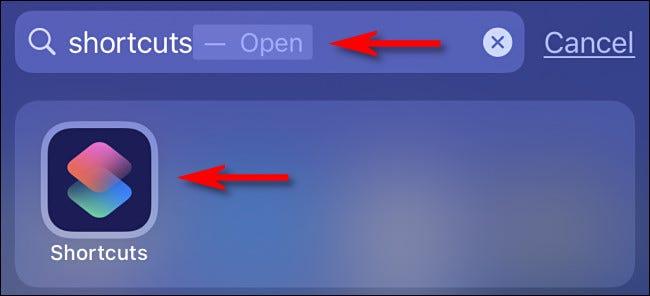
Når appen Genveje åbner, skal du trykke på knappen " Mine genveje " nederst på skærmen og vælge " Alle genveje ."
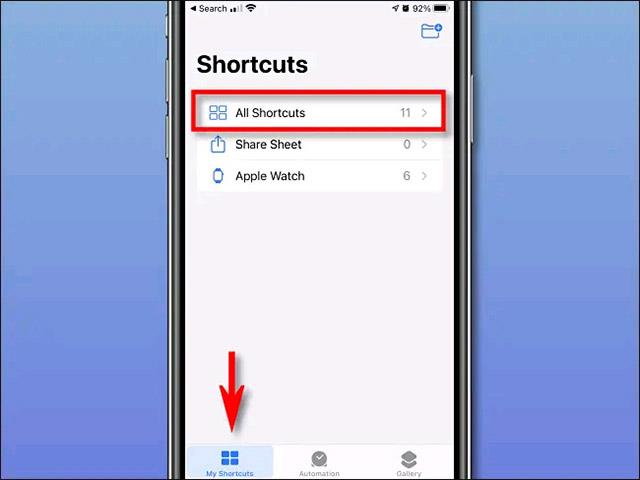
På skærmen " Alle genveje " skal du trykke på plusknappen (" + ") for at tilføje en ny genvej.
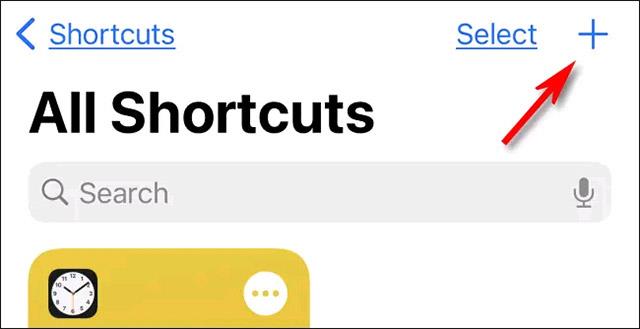
På siden " Ny genvej " skal du trykke på ellipseknappen (tre prikker i en cirkel) for at begynde at omdøbe genvejen.
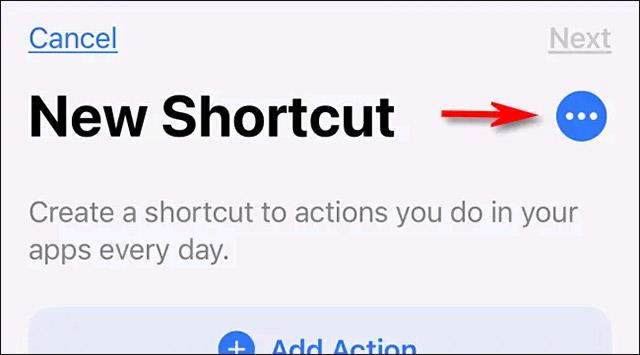
På fanen " Detaljer " skal du trykke på tekstområdet " Genvejsnavn ", indtaste " Afspil/pause musik " og derefter trykke på " Udført ".

Klik derefter på knappen " Tilføj handling ".

I panelet " Actions ", der vises, skal du indtaste " Play/Pause Music " i søgelinjen, og derefter klikke på " Play/Pause Music " fra listen over resultater nedenfor.
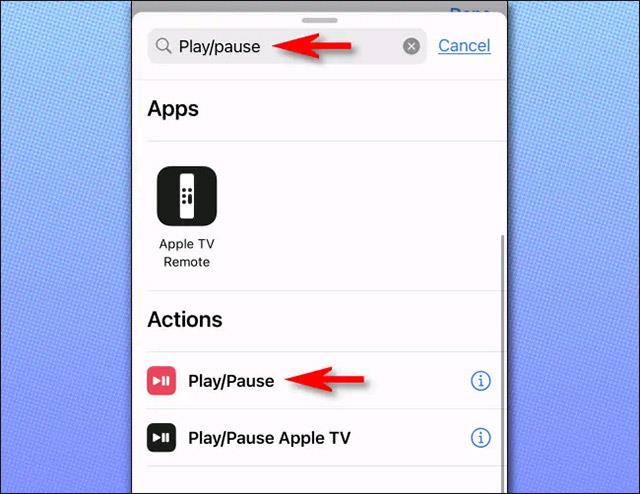
Dernæst vil du se en oversigt over den genvej, du lige har oprettet. Hvis du ser, at der ikke er noget tilbage at redigere, skal du klikke på " Udført ".
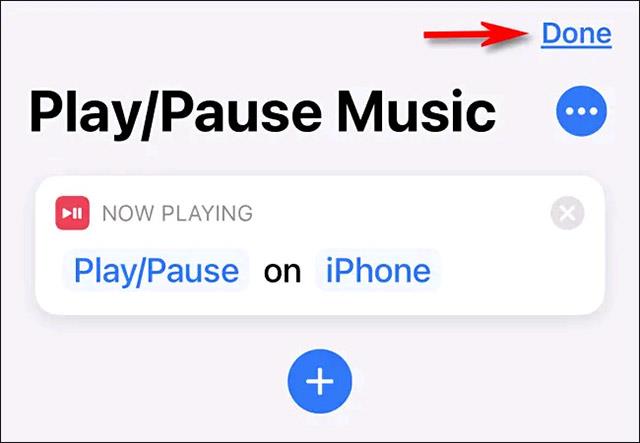
Tryk derefter på " Afspil/Pause " musikknappen på din genvejsliste for at tjekke det ud. Musik vil begynde at spille. Hvis du trykker på den igen, stopper musikken. Så genvejen virkede!
Del 2: Konfiguration af Back Tap
Dernæst skal du konfigurere Back Tap-funktionen til at bruge genvejen "Afspil/pause musik", du lige har oprettet.
Åbn først appen Indstillinger .
I Indstillinger skal du navigere til Tilgængelighed > Tryk > Tilbage Tryk .
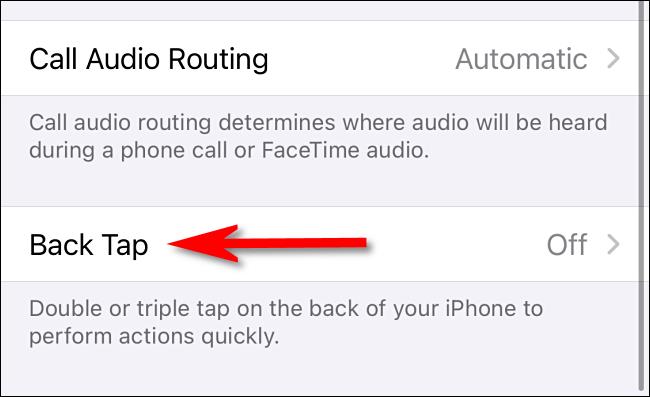
På " Tilbagetryk " -opsætningsskærmen har du mulighed for at angive en tilbagetap-handling to gange (" Dobbelttryk ") eller tre gange (" Tredobbelttryk ") for at aktivere genvejen " Afspil/pause musik ". Tryk på den mulighed, du ønsker.
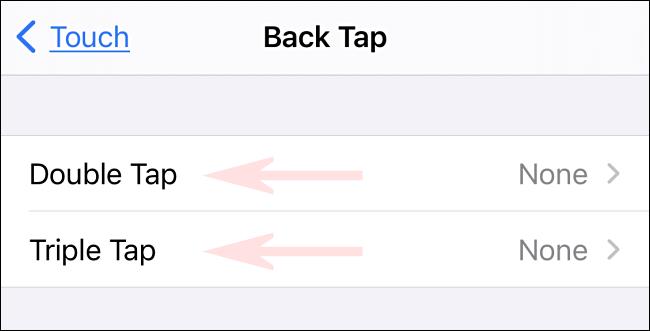
Du vil se en liste over handlinger, der kan udløses, hvis du bruger Back Tap-funktionen. Rul ned på listen, indtil du når sektionen " Genveje " i bunden, og tryk på genvejen " Afspil/pause musik " , jeg lige har oprettet tidligere. Der vil være et blåt flueben ud for det, der viser, at genvejen er valgt. Afslut derefter Indstillinger.
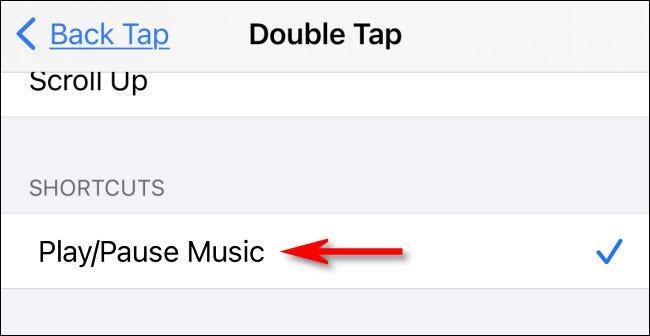
Næste gang du trykker to eller tre gange (afhængigt af den indstilling, du har valgt) på bagsiden af din iPhone, bliver den sang, du lytter til, henholdsvis "afspillet" eller "pause".
På iOS 14 introducerede Apple en ekstremt nyttig ny funktion kaldet Back Tap.
Brugere kan vælge, hvilke handlinger og bevægelser de vil bruge, når de skriver på bagsiden af iPhone, såsom at tage et skærmbillede af iPhone.
Selvom iPhone allerede har en indbygget virtuel assistent, Siri, foretrækker mange at bruge Google Assistant.
Du kan hurtigt konfigurere afspilning eller sætte musikafspilning på pause ved blot at trykke på bagsiden af din telefon to eller tre gange.
Sound Check er en lille, men ret nyttig funktion på iPhone-telefoner.
Fotos-appen på iPhone har en hukommelsesfunktion, der opretter samlinger af fotos og videoer med musik som en film.
Apple Music har vokset sig usædvanligt stor siden den første gang blev lanceret i 2015. Til dato er det verdens næststørste betalte musikstreamingplatform efter Spotify. Ud over musikalbum er Apple Music også hjemsted for tusindvis af musikvideoer, døgnåbne radiostationer og mange andre tjenester.
Hvis du vil have baggrundsmusik i dine videoer, eller mere specifikt, optage sangen, der afspilles som videoens baggrundsmusik, er der en ekstrem nem løsning.
Selvom iPhone indeholder en indbygget Weather-app, giver den nogle gange ikke nok detaljerede data. Hvis du vil tilføje noget, er der masser af muligheder i App Store.
Ud over at dele billeder fra album, kan brugere tilføje fotos til delte album på iPhone. Du kan automatisk tilføje billeder til delte album uden at skulle arbejde fra albummet igen.
Der er to hurtigere og enklere måder at konfigurere en nedtælling/timer på din Apple-enhed.
App Store indeholder tusindvis af fantastiske apps, du ikke har prøvet endnu. Almindelige søgetermer er muligvis ikke nyttige, hvis du vil opdage unikke apps, og det er ikke sjovt at gå i gang med endeløs scrolling med tilfældige søgeord.
Blur Video er et program, der slører scener eller ethvert indhold, du ønsker på din telefon, for at hjælpe os med at få det billede, vi kan lide.
Denne artikel vil guide dig, hvordan du installerer Google Chrome som standardbrowser på iOS 14.